Administración de programaciones en el router serie RV34x
Objetivo
Las programaciones son útiles al administrar ciertas funciones del router. Un administrador puede asignar una programación a una regla o directiva con una hora de inicio y de finalización específica, y asignarla a días específicos de la semana. Esta función le permite activar y desactivar sin problemas las políticas en cualquier momento del día.
El objetivo de este documento es mostrarle cómo administrar una programación en la configuración del sistema RV34x Series Router agregando, editando y eliminando una programación.
Dispositivos aplicables
- Serie RV34x
Versión del software
- 1.0.00.33
Configuración De Una Programación
Agregar una programación
Paso 1. Inicie sesión en la utilidad basada en Web y elija Configuración del sistema > Programación.

Paso 2. En la tabla de programación, haga clic en Agregar para crear una programación.
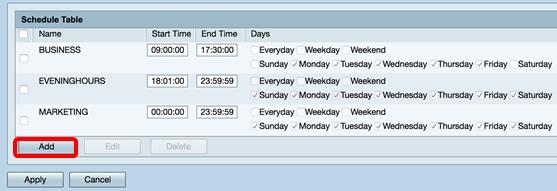
Paso 3. En el campo Nombre, cree un nombre único para la programación. El nombre no debe contener espacios ni caracteres especiales.
Nota: Para este ejemplo, se utiliza ClientSchedule.

Paso 4. Mediante Tiempo Militar, introduzca una hora de inicio y una hora de finalización específicas en los respectivos campos Hora de inicio y Hora de finalización para que la programación tenga efecto.
Nota: Para este ejemplo, se utilizan 07:00:00 y 14:00:00.

Paso 5. Active las casillas de verificación de los días en los que desea que la programación esté activa. Puede elegir Todos los días, Día de la Semana o Fin de Semana para asignar rápidamente la programación. Se activarán automáticamente las casillas de verificación de los días específicos de la semana. También puede elegir días específicos manualmente.
Nota: Para este ejemplo, se comprueban lunes, martes, miércoles y jueves.
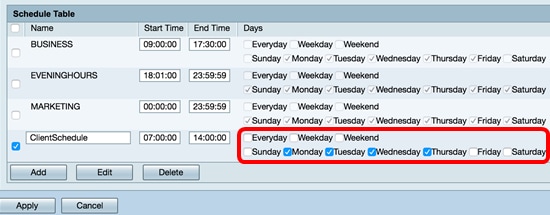
Paso 6. Haga clic en Apply (Aplicar).

Paso 7. (Opcional) Para guardar la configuración de forma permanente, vaya a la página Copiar/Guardar configuración o haga clic en el  icono situado en la parte superior de la página.
icono situado en la parte superior de la página.
Ahora debería haber creado o agregado correctamente una programación.
Editar una programación
Paso 1. Active la casilla de verificación de la programación que desea editar.
Nota: Para este ejemplo, se utiliza ClientSchedule.
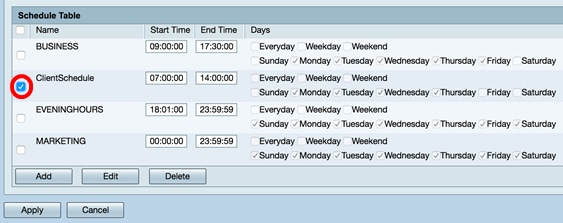
Paso 2. Haga clic en Editar.

Paso 3. Modifique los campos que desea cambiar.
Nota: Para este ejemplo, Viernes está marcado.

Paso 4. Haga clic en Apply (Aplicar).

Paso 5. (Opcional) Para guardar la configuración de forma permanente, vaya a la página Copiar/Guardar configuración o haga clic en el  icono situado en la parte superior de la página.
icono situado en la parte superior de la página.
Ahora debería haber editado correctamente una programación.
Eliminación de una programación
Paso 1. Active la casilla de verificación de la programación que desea eliminar.
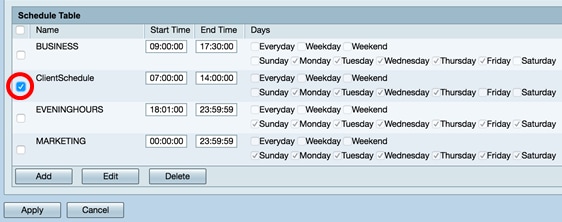
Paso 2. Haga clic en Eliminar.

Paso 3. Aparecerá una notificación similar a la que aparece a continuación para confirmar su acción. Para continuar, haga clic en OK (Aceptar). La programación se eliminará de la tabla.
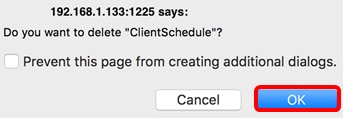
Paso 4. Haga clic en Apply (Aplicar).

Paso 5. (Opcional) Para guardar la configuración de forma permanente, vaya a la página Copiar/Guardar configuración o haga clic en el  icono situado en la parte superior de la página.
icono situado en la parte superior de la página.
Debería haber eliminado correctamente una programación.
 Comentarios
Comentarios